
Table des matières:
- Auteur John Day [email protected].
- Public 2024-01-30 09:07.
- Dernière modifié 2025-01-23 14:46.
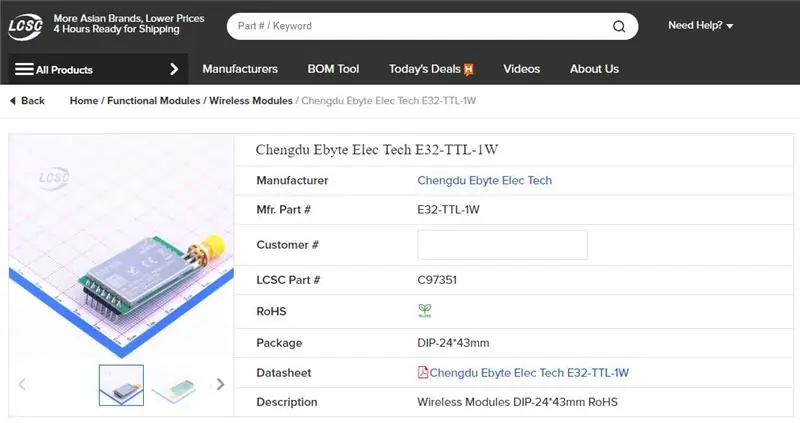

Hé, quoi de neuf, les gars ! Akarsh ici de CETech.
Ce projet est l'interfaçage du module E32 LoRa d'eByte, qui est un module émetteur-récepteur haute puissance de 1 watt avec un ESP32 utilisant Arduino IDE.
Nous avons compris le fonctionnement de l'E32 dans notre dernier tutoriel, cette fois j'ai conçu un PCB qui reliera l'ESP32 à un E32.
Enfin, nous testerons notre carte avec un autre module de dérivation LoRa et établirons une connexion.
Commençons par le plaisir maintenant.
Étape 1: Pièces

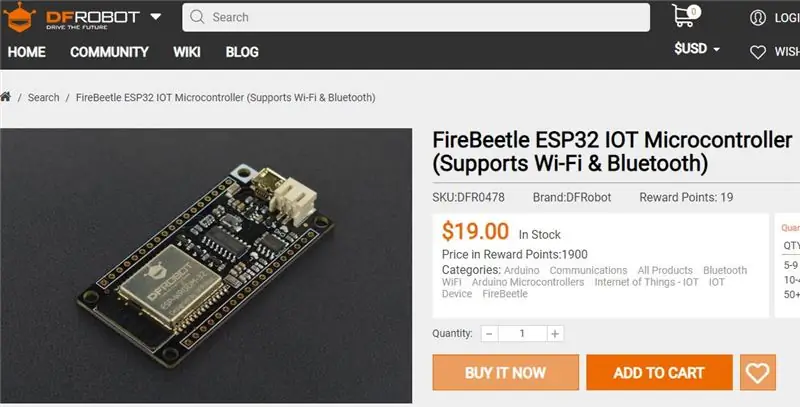
Vous pouvez trouver les modules LoRa d'eByte sur les liens suivants de LCSC:
Module E32 1W LCSC:
Module E32 100mW LCSC:
Antenne 433MHz LCSC:
Firebeetle ESP32 de DFRobot:
Étape 2: Faites fabriquer des PCB pour votre projet

Vous devez consulter JLCPCB pour commander des PCB en ligne pour pas cher !
Vous obtenez 10 PCB de bonne qualité fabriqués et expédiés à votre porte pour 2 $ et quelques frais d'expédition. Vous bénéficierez également d'une remise sur les frais de port lors de votre première commande. Pour concevoir votre propre PCB, rendez-vous sur easyEDA, une fois cela fait, téléchargez vos fichiers Gerber sur JLCPCB pour les faire fabriquer avec une bonne qualité et un délai d'exécution rapide.
Étape 3: Tutoriel précédent [FACULTATIF]
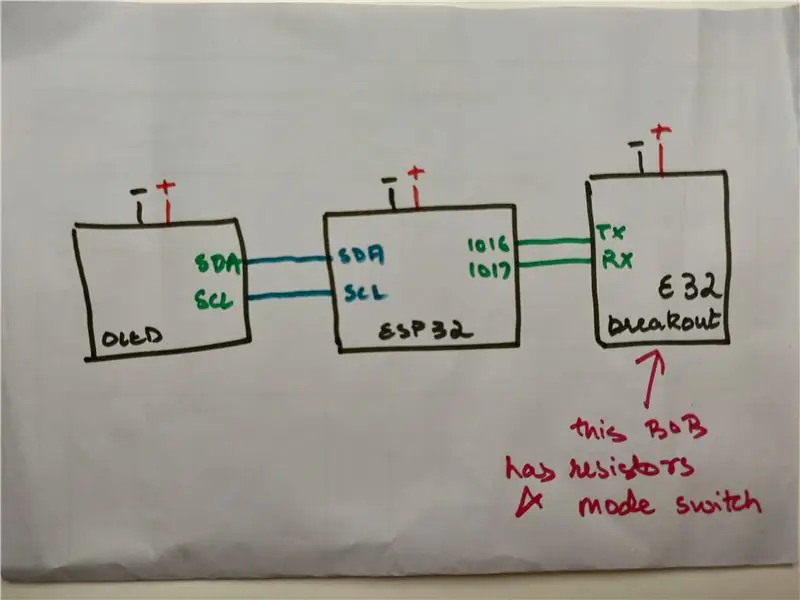

J'ai fait une vidéo tutoriel de démarrage pour le même module la semaine dernière que je vous recommande de regarder avant de progresser avec ce tutoriel.
Étape 4: Câblage et circuit
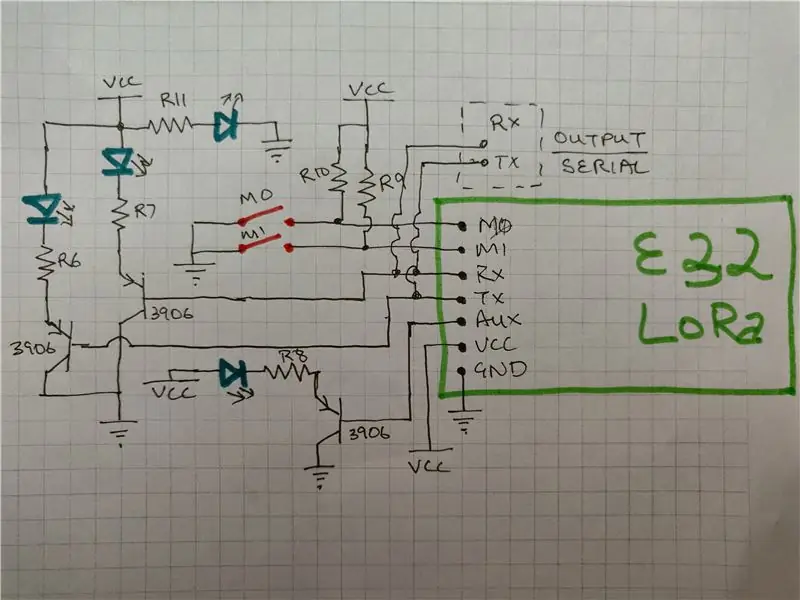
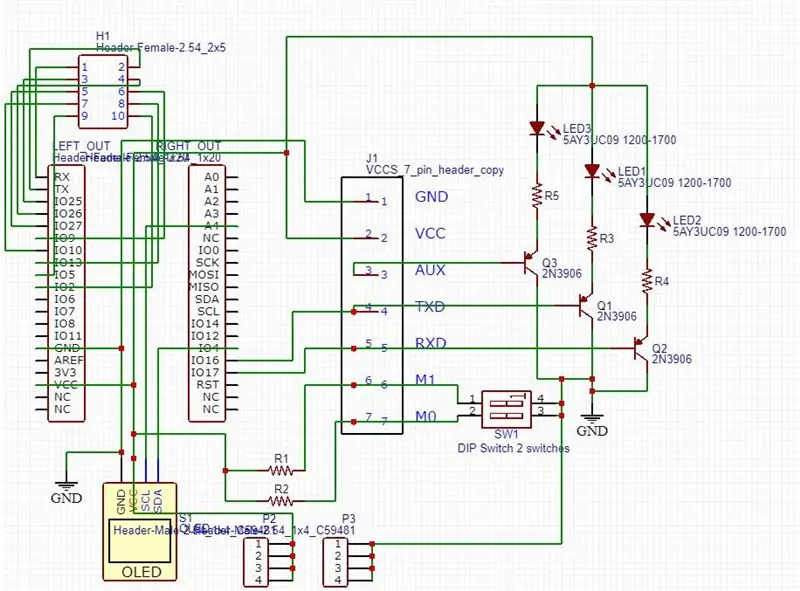
Toutes les connexions sont déjà effectuées sur le PCB.
Les connexions entre les cartes de dérivation ESP32, OLED et E32 sont basiques et connectées à l'aide de quelques fils uniquement.
Les connexions internes de la carte de dérivation E32 sont un peu plus complexes pour lesquelles j'ai ajouté un schéma de circuit séparé.
La connexion la plus importante à effectuer est celle des broches M1 et M0. Ils doivent être connectés à GND ou VCC pour le fonctionnement du module et ne peuvent pas être laissés flottants. Nous en apprendrons plus sur les différentes sélections de mode à l'aide de M1 et M0 à l'étape suivante.
Enfin, j'ai également attaché quelques LED sur les broches Rx et Tx afin que lorsque la transmission de données se fait via UART, elle soit visible sur les LED.
Étape 5: Modes de fonctionnement
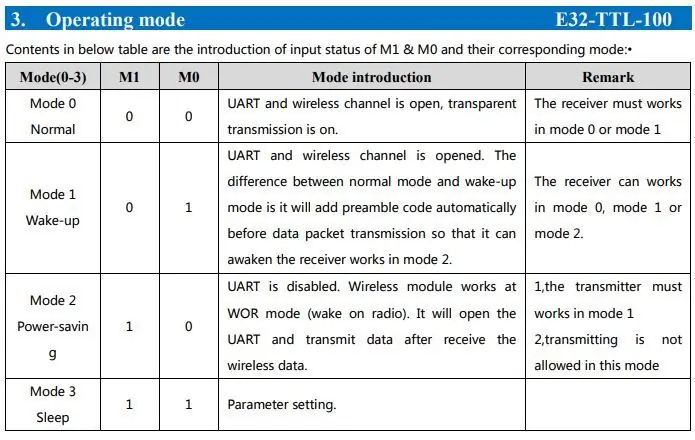
En changeant la tension des broches M1 et M0, différents modes du module peuvent être réglés.
Nous pouvons voir les différents modes sur le tableau ci-dessus.
Je me concentre principalement sur le Mode 0 et le Mode 3. Pour une utilisation normale de LoRa, je garde le module en Mode 0 et pour la configuration, je le garde en Mode 3.
Pour ce projet, nous garderons les deux broches à 0, c'est-à-dire le mode 0.
Étape 6: Notre PCB

J'ai conçu un PCB en utilisant le schéma de circuit ci-dessus et je l'ai fabriqué.
Le PCB a des en-têtes pour les modules d'affichage ESP32, E32 et OLED.
Il y a aussi quelques composants de base en dehors de cela.
J'ai également cassé quelques broches GPIO supplémentaires de l'ESP32 sur le PCB pour la possibilité d'extension du projet.
J'ai donc soudé les composants sur le PCB et programmé l'ESP32 à l'étape suivante.
Étape 7: Codage
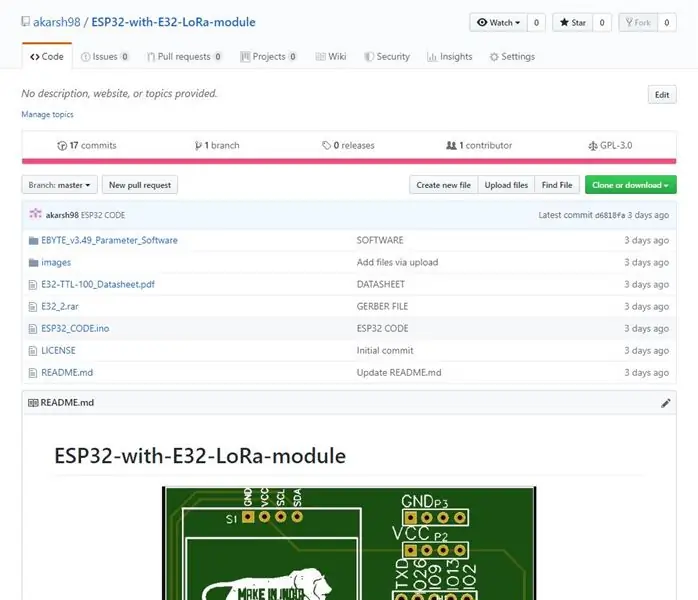
1. Téléchargez le référentiel GitHub:
2. Extrayez le référentiel téléchargé.
3. Ouvrez l'esquisse brute dans l'IDE Arduino.
4. Accédez à Outils > Tableau. Sélectionnez la carte appropriée que vous utilisez, Firebeetle ESP32 dans mon cas.
5. Sélectionnez la bonne communication. port en allant dans Outils > Port.
6. Appuyez sur le bouton de téléchargement.
7. Lorsque l'onglet indique Téléchargement terminé, vous verrez l'écran OLED prendre vie.
Étape 8: Test final


J'ai connecté le PCB ESP32 à l'alimentation via micro USB.
Pour l'autre côté du lien LoRa, j'ai utilisé le module de dérivation du tutoriel précédent que j'ai connecté à l'aide d'un module FTDI à un PC et réglé le commutateur de mode de M0 et M1 sur 0 & 0.
Ensuite, a commencé à envoyer des données via UART au module connecté au PC et a observé que l'OLED a commencé à afficher les données reçues sur LoRa après que ESP32 a renvoyé un message d'accusé de réception que nous voyons sur le moniteur série. Regardez ma vidéo pour la même démo.
Conseillé:
Communication sans fil LoRa 3Km à 8Km avec dispositif E32 (sx1278/sx1276) à faible coût pour Arduino, Esp8266 ou Esp32 : 15 étapes

Communication sans fil LoRa 3Km à 8Km avec appareil E32 (sx1278/sx1276) à faible coût pour Arduino, Esp8266 ou Esp32: je crée une bibliothèque pour gérer EBYTE E32 basée sur la série Semtech d'appareil LoRa, appareil très puissant, simple et bon marché.Vous pouvez trouver Version 3Km ici, version 8Km iciIls peuvent fonctionner sur une distance de 3000m à 8000m, et ils ont beaucoup de fonctionnalités et
Spectacle de lumière des Fêtes à LED facile : les sorciers en hiver - Bande LED WS2812B avec FastLED et un didacticiel Arduino : 6 étapes

Spectacle de lumière des Fêtes à DEL facile : les sorciers en hiver | Bande LED WS2812B avec FastLED et un didacticiel Arduino : j'ai conçu et programmé ce spectacle de lumière de Noël pour qu'il s'affiche n'importe où. J'ai utilisé une bande led WS2812B avec une densité de pixels de 30 pixels/mètre. Depuis que j'ai utilisé 5 mètres, j'avais un total de 150 LED. J'ai gardé le code simple pour que toute personne débutante dans l'utilisation de WS2812
BluBerriSix - un didacticiel TFT TouchScreen / Arduino : 12 étapes (avec photos)

BluBerriSix - un tutoriel TFT TouchScreen / Arduino : 2019 est le 20e anniversaire du RIM Blackberry 850 ! Cette petite invention canadienne a changé la façon dont le monde communique. C'est parti depuis longtemps, mais son héritage continue ! Dans ce instructable, vous apprendrez à utiliser le MCUfriend.com 2.4" Écran TFT
Utilisez le module Bluetooth 4.0 HC-08 pour contrôler les LED adressables - un didacticiel Arduino Uno : 4 étapes (avec photos)

Utilisez le module Bluetooth 4.0 HC-08 pour contrôler les LED adressables - un didacticiel Arduino Uno : avez-vous déjà exploré les modules de communication avec Arduino ? Bluetooth ouvre un monde de possibilités pour vos projets Arduino et l'utilisation de l'Internet des objets. Ici, nous allons commencer par un petit pas et apprendre à contrôler les LED adressables avec un sma
Clignotement du voyant à l'aide du didacticiel du module WiFi et Bluetooth ESP32 NodeMCU : 5 étapes

Clignotement de la LED à l'aide du didacticiel du module WiFi et Bluetooth ESP32 NodeMCU : DescriptionNodeMCU est une plate-forme IoT open source. Il est programmé en utilisant le langage de script Lua. La plate-forme est basée sur des projets open source eLua. La plate-forme utilise de nombreux projets open source, tels que lua-cjson, spiffs. Ce NodeMc ESP32
